DELL PowerConnect 3548 User Manual [ru]

Руководство пользователя систем Dell™ PowerConnect™ 35xx
Введение Описание аппаратного обеспечения
Установка PowerConnect 3524/P и PowerConnect 3548/P Настройка PowerConnect 3524/P и 3548/P Использование Dell OpenManage Switch Administrator
Информация о настройке системы
Информация о настройке коммутатора Просмотр статистики Настройка качества обслуживания Глоссарий Информация о взаимодействии
параметров устройства
Примечания, предостережения и предупреждения
ПРИМЕЧАНИЕ содержит важную информацию, которая поможет использовать компьютер более эффективно.
ВНИМАНИЕ указывает на потенциально опасные ситуации, связанные с несоблюдением инструкций, которые могут повлечь за собой повреждение аппаратного обеспечения или потерю данных.
ОСТОРОЖНО! Указывает на потенциальную опасность повреждения имущества, получения легких травм или угрозу для жизни.
Информация, включенная в состав данного документа, может быть изменена без уведомления. © 2007-2008 Dell Inc. Все права защищены.
Воспроизведение материалов данного руководства в любой форме без письменного разрешения корпорации Dell Inc. строго запрещено.
Торговые марки, упомянутые в данном документе: Dell, логотип DELL, Dell OpenManage и PowerConnect являются торговыми марками компании Dell Inc. Microsoft и Windows являются торговыми марками или зарегистрированными торговыми знаками компании Microsoft Corporation в США и/или других странах.
Другие торговые марки и фирменные названия упомянуты в данной документации в качестве ссылки как на предприятия, владеющие этими марками и названиями, так и на их продукцию. Dell Inc. заявляет об отказе от всех прав собственности на какие-либо товарные знаки и названия, кроме своих собственных.
Ноябрь 2008 |
Ред. A01 |
Назад на страницу Содержание
Информация о взаимодействии параметров устройства
Руководство пользователя систем Dell™ PowerConnect™ 35xx
Приведенная ниже таблица содержит информацию о взаимодействиях параметров
Параметр |
Примечания по параметру |
|
|
|
|
802.1x неопознанная сеть VLAN |
802.1x неопознанные сети VLAN обладают ограниченной функциональностью при работе со следующими |
|
|
элементами: |
|
|
• |
802.1X гостевая сеть VLAN |
|
• |
Специальная сеть VLAN |
|
|
|
802.1x неопознанный порт |
802.1X неопознанные порты VLAN обладают ограниченной функциональностью при работе со следующими |
|
VLAN |
элементами: |
|
|
• |
Порты VLAN на базе MAC |
|
• |
Фильтрация входа |
|
|
|
Список управления доступом |
Функции ACL не работают со следующими элементами: |
|
ACL |
|
|
|
• Списки ACL, основанные на IP-адресах |
|
|
• Списки ACL, основанные на MAC-адресах |
|
|
• |
Специальные сети VLAN |
|
|
|
Автоматическое согласование |
Нет запретов или ограничений по взаимодействиям параметров. |
|
|
|
|
Поддержка обратного |
|
|
давления |
|
|
Фильтрация мостовой |
Нет запретов или ограничений по взаимодействиям параметров. |
|
многоадресной передачи |
|
|
Проверка кабелей |
Нет запретов или ограничений по взаимодействиям параметров. |
|
|
|
|
Порты сообществ |
Порты сообществ имеют ограниченную функциональность при работе с заблокированными портами. |
|
|
|
|
Наблюдение по протоколу |
Нет запретов или ограничений. |
|
DHCP |
|
|
|
|
|
Система доменных имен DNS |
Нет запретов или ограничений. |
|
Дуплексный режим |
|
|
|
|
|
Управление потоком данных |
Нет запретов или ограничений по взаимодействиям параметров. |
|
|
|
|
GARP |
Нет запретов или ограничений по взаимодействиям параметров. |
|
|
|
|
Гостевые VLAN |
Гостевые VLAN не работают со следующими элементами: |
|
|
• |
VLAN на базе MAC-адресов |
|
• |
Специальные VLAN |
|
|
|
GVRP |
Нет запретов или ограничений по взаимодействиям параметров. |
|
|
|
|
Наблюдение по протоколу |
Нет запретов или ограничений по взаимодействиям параметров. |
|
IGMP |
|
|
|
|
|
Фильтрация входа |
Нет запретов или ограничений по взаимодействиям параметров. |
|
|
|
|
статистики группы LAG |
Нет запретов или ограничений по взаимодействиям параметров. |
|
|
|
|
Страница Link Aggregation |
Нет запретов или ограничений по взаимодействиям параметров. Однако, для этого параметра существует |
|
(Объединение каналов) |
несколько правил для конфигурирования логического канала. Правила для этого параметра приведены в разделе |
|
|
Определение параметров LAG. |
|
|
|
|
LLDP-MED |
Нет запретов или ограничений по взаимодействиям параметров. |
|
|
|
|
Заблокированные порты |
Работа заблокированных портов запрещена со следующими элементами: |
|
|
• Списки ACL, основанные на MAC-адресах |
|
|
• |
Фильтрация входа |
|
|
|
Вход в систему |
Нет запретов или ограничений по взаимодействиям параметров. |
|
|
|
|
Поддержка MAC-адресов |
Нет запретов или ограничений по взаимодействиям параметров. |
|
|
|
|
Обнаружение MDI/MDIX |
Нет запретов или ограничений по взаимодействиям параметров. |
|
|
|
|
Фильтрация многоадресной |
Нет запретов или ограничений по взаимодействиям параметров. |
|
передачи |
|
|
Несколько хостов |
802.1X стандартная (для нескольких хостов) не может работать с: |
|
|
• |
Портом VLAN на базе MAC-адреса |
|
|
|
Протокол Multiple Spanning Tree |
Протокол Multiple Spanning Tree не может работать с: |
|
|
• |
Фильтрацией входа |
|
|
|
|
|
|
Расширенная проверка |
Расширенная проверка подлинности на основе порта имеет ограниченную функциональность или не может |
|
подлинности на основе порта |
работать с: |
|
|
• |
802.1 одиночной |
|
• |
Заблокированными портами |
|
• |
Сетями VLAN на базе MAC-адресов |
|
• |
Входными портами |
|
|
|
Страница Port Mirroring |
Нет запретов или ограничений по взаимодействиям параметров. Однако, для этого параметра есть несколько |
|
(Зеркалирование портов) |
правил для конфигурирования контроля штормов. Правила для этого параметра приведены в разделе Определение |
|
|
сеансов зеркалирования портов. |
|
|
|
|
статистики портов |
Нет запретов или ограничений по взаимодействиям параметров |
|
|
|
|
Частные сети VLAN |
Частные сети VLAN не могут работать со следующими элементами: |
|
|
• |
Протокол регистрации GVRP |
|
• |
Наблюдение по протоколу IGMP |
|
• |
Специальная сеть VLAN |
|
|
|
Частная сеть VLAN |
Частные сети VLAN имеют ограниченную функциональность или не могут работать со следующими элементами: |
|
|
• |
Протокол GVRP |
|
• |
Наблюдение по протоколу IGMP |
|
• |
Специальные сети VLAN |
|
|
|
Качество обслуживания |
Нет запретов или ограничений по взаимодействиям параметров. |
|
|
|
|
RMON Statistics (Статистика |
Нет запретов или ограничений по взаимодействиям параметров. |
|
удаленного мониторинга) |
|
|
Включение уведомлений о |
Нет запретов или ограничений по взаимодействиям параметров. |
|
проверке SNMP |
|
|
Включение уведомлений SNMP |
Нет запретов или ограничений по взаимодействиям параметров. |
|
|
|
|
Проверка подлинности SNTP |
Нет запретов или ограничений по взаимодействиям параметров. |
|
|
|
|
Протокол Spanning Tree |
Нет запретов или ограничений по взаимодействиям параметров. |
|
|
|
|
Специальная сеть VLAN |
Нет запретов или ограничений по взаимодействиям параметров |
|
|
|
|
Статические записи MAC |
Нет запретов или ограничений по взаимодействиям параметров |
|
|
|
|
контроля «лавины« |
Нет запретов или ограничений по взаимодействиям параметров |
|
|
|
|
Системные журналы |
Нет запретов или ограничений по взаимодействиям параметров |
|
|
|
|
Синхронизация системного |
Нет запретов или ограничений по взаимодействиям параметров. |
|
времени |
|
|
|
|
|
Голосовая сеть VLAN |
Голосовая сеть VLAN имеет ограничения при работе с: |
|
|
• |
Протоколом GVRP |
|
|
|
|
|
|
Назад на страницу "Содержание"

Назад на страницу Содержание
Руководство пользователя систем Dell™ PowerConnect™ 35xx
ПРИМЕЧАНИЕ содержит важную информацию, которая поможет использовать компьютер более эффективно.
ВНИМАНИЕ указывает на потенциально опасные ситуации, связанные с несоблюдением инструкций, могущие повлечь за собой повреждение аппаратного обеспечения или потерю данных.
ОСТОРОЖНО! указывает на потенциальную опасность повреждения имущества, получения телесных повреждений или летального исхода.
Информация, включенная в состав данного документа, может быть изменена без уведомления. © Dell Inc., 2007. Все права защищены.
Воспроизведение материалов данного руководства в любой форме без письменного разрешения корпорации Dell Inc. строго запрещено.
Товарные знаки, использованные в этом документе: Dell, логотип DELL , Dell OpenManage, и PowerConnect являются торговыми марками компании Dell Inc. Microsoft и Windows являются торговыми марками или зарегистрированными торговыми знаками компании Microsoft Corporation в США и/или других странах.
Прочие товарные знаки и названия продуктов могут использоваться в этом руководстве для обозначения фирм, заявляющих права на товарные знаки и названия, или продуктов этих фирм. Dell Inc. заявляет об отказе от всех прав собственности на какие-либо товарные знаки и названия, кроме своих собственных.
Ноябрь 2008 |
Ред. A01 |
|
|
Назад на страницу "Содержание"

Назад на страницу "Содержание"
Введение
Руководство пользователя систем Dell™ PowerConnect™ 35xx
Описание системы
Общее описание стекирования
Обзор функций
Дополнительная документация по режиму консоли
Системы PowerConnect 3524/3548 и PowerConnect 3524P/3548P представляют собой усовершенствованные стекирующие многоуровневые устройства. Блоки PowerConnect могут работать как одиночные многоуровневые коммутаторы, так и как коммутаторы или коммутирующие устройства с числом стекирующих элементов не более восьми.
Настоящее Руководство пользователя содержит информацию, необходимую для установки, настройки и технического обслуживания устройства.
Описание системы
Системы PowerConnect 3524/3548 и PowerConnect 3524P/3548P сочетают в себе универсальность и минимальные требования по обслуживанию. Системы серии PowerConnect 3524 и 3548 включают в себя следующие типы устройств:
•PowerConnect 3524
•PowerConnect 3524P
•PowerConnect 3548
•PowerConnect 3548P
Коммутатор PowerConnect 3524
Коммутатор PowerConnect 3524 предоставляет 24 порта на 10/100 Мбит/с + два порта SFP и два медных порта, которые могут использоваться для переадресации трафика в автономном режиме или в качестве стековых портов в стековом режиме. Это устройство также имеет один порт RS-232 для подключения консоли. Коммутатор PowerConnect 3524 является стековым устройством, но может также работать и в качестве автономного устройства.
Коммутатор PowerConnect 3524P
Коммутатор The PowerConnect 3524P предоставляет 24 порта на 10/100 Мбит/с + два порта SFP и два медных порта, которые могут использоваться для переадресации трафика в автономном режиме или в качестве стековых портов в стековом режиме. Это устройство также имеет один порт RS-232 для подключения консоли. Коммутатор PowerConnect 3524P является стековым устройством, но может также работать и в качестве автономного устройства. PowerConnect 3524P также поддерживает систему питания Power over Ethernet (Питание через Ethernet, PoE).
Рис. 1-1. Коммутаторы PowerConnect 3524 и PowerConnect 3524P
Коммутатор PowerConnect 3548
Коммутатор PowerConnect 3548 предоставляет 48 портов на 10/100 Мбит/с + два порта SFP и два медных порта, которые могут использоваться для переадресации трафика в автономном режиме или в качестве стековых портов в стековом режиме. Это устройство также имеет один порт RS-232 для подключения консоли. Коммутатор PowerConnect 3548 является стековым устройством, но может также работать и в качестве автономного устройства.
Коммутатор PowerConnect 3548P
Коммутатор PowerConnect 3548P предоставляет 48 портов на 10/100 Мбит/с + два порта SFP и два медных порта, которые могут использоваться для переадресации трафика в автономном режиме или в качестве стековых портов, если устройство является частью стека. Это устройство также имеет один порт RS-232 для подключения консоли. Помимо этого, коммутатор PowerConnect 3548P также поддерживает систему питания PoE.
Рис. 1-2. Коммутаторы PowerConnect 3548 и PowerConnect 3548P
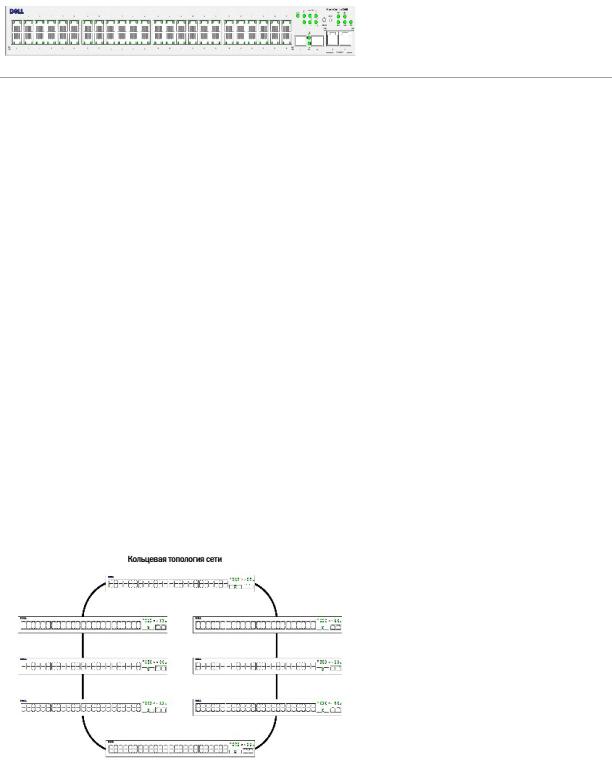
Общее описание стекирования
Коммутаторы PowerConnect 3524/P и PowerConnect 3548/P обеспечивают стекирование и управление несколькими коммутаторами из одной точки, как если бы все компоненты стека были единым устройством. Доступ ко всем компонентам стека может осуществляться через один IP-адрес, через который и происходит управление стеком. Управление стеком осуществляется через:
•веб-интерфейс (сетевой интерфейс)
•станцию управления SNMP
•интерфейс командной строки (CLI)
Коммутаторы PowerConnect 3524/P и PowerConnect 3548/P поддерживают стекирование до восьми устройств в стеке, или могут работать как автономные устройства.
При настройке стекирования один коммутатор выбирается в качестве главного устройства (Stack Master) а другой компонент стека выбирается в качестве резервного устройства (Backup Master). Все остальные устройства выбираются в качестве компонентов стека, и им присваиваются уникальные идентификационные номера.
Программное обеспечение коммутатора загружается на каждый из компонентов стека отдельно. Однако, все блоки стека должны работать с одной и той же версией ПО.
Стекирование и настройка коммутаторов осуществляется через главное устройство. Главное устройство стека определяет и переконфигурирует порты с минимальным вмешательством в систему в следующих случаях::
•При возникновении неполадки устройства
•При возникновении неполадки стековой связи между блоками одного стека
•При установке блока в стек
•При удалении блока из стека
Описание технологии стекирования
Системы серии PowerConnect 35xx работают по кольцевой топологии сети. Кольцевая топология предусматривает подключение всех устройств стека таким образом, что они образуют замкнутое кольцо. Каждое устройство стека осуществляет получение и пересылку данных только от тех или к тем устройствам, к которым оно подключено. Пакет данных перемещается по стеку до тех пор, пока не достигнет места назначения. Такая система определяет оптимальный путь пересылки трафика.
Рис.1-3. Кольцевая схема стека
Основные неполадки в кольцевой схеме происходят тогда, когда одно из устройств кольца перестает работать или связь между устройствами прерывается. В стеке коммутаторов PowerConnect 3524/P и PowerConnect 3548/P система автоматически переключает работу в режим восстановления после отказа (Stacking Failover) без перехода в нерабочий режим. Автоматически генерируется сообщение SNMP, но предпринимать какие-либо действия по управлению стеком не нужно. Однако, для обеспечения целостности стека, необходимо произвести ремонт стекового устройства или стековой связи.
После разрешения проблем устройство может быть подключено в стек снова, без прерывания работы, и кольцевая топология стека будет восстановлена.

Топология восстановления стека после отказа
Если при работе стека возникла неполадка, стек переходит в режим восстановления после отказа. В этом режиме устройства будут работать по схеме последовательного подключения. Главное устройство стека определяет направление пересылки пакетов данных. Каждый из блоков подключен к двум соседним устройствам, за исключением крайних устройств.
Устройства стека и идентификаторы блоков
Для настройки системы стека необходимы уникальные номера устройств, входящих в стек. Определение работы стека происходит в процессе загрузки. Рабочий режим определяется идентификатором устройства, выбранным в процессе инициализации. Например, если пользователь установил автономный режим, устройство загружается как автономное устройство.
Все блоки устройства поставляются с предустановленными заводскими идентификаторами автономных устройств. Если устройство работает автономно, все стековые индикаторы будут отключены.
Если пользователь выберет другой идентификатор, то предустановленный идентификатор не будет удаляться из памяти, а сохраняется там даже в случае перезагрузки.
Идентификаторы 1 и 2 зарезервированы под главные устройства стека. Идентификаторы 3 - 8 могут быть запрограммированы под устройства стека.
При загрузке главного устройства стека или при удалении одного из устройств стека, главное устройство запускает процесс организации стека.
ПРИМЕЧАНИЕ. Если обнаруживается два одинаковых идентификатора двух различных устройств стека, стек продолжает работу, но в стеке остается только то устройство, которое было подключено к нему позднее. В таком случае пользователю будет отправлено сообщение с указанием того, что одно из устройств не было включено в стек.
Удаление и замена устройств стека
Блоки 1 и 2 являются основными устройствами. Блоки 1 и 2 назначаются соответственно главным устройством и резервным устройством. Назначение главного устройства стека происходит в процессе конфигурации. В соответствии с описанным ниже алгоритмом, одно из устройств, которое может быть назначено в качестве главного, назначается в качестве главного устройства стека, а второе - в качестве резервного устройства:
•Если имеется только одно устройство с функциями главного, то ему присваиваются полномочия главного устройства.
•Если имеется два таких устройства, и одно из них вручную сконфигурировано в качестве главного, то оно будет назначено в качестве главного устройства.
•Если имеется два устройства с функциями главного, и ни одно из них не было вручную сконфигурировано в качестве главного, то в качестве главного устройства будет выбрано то, у которого длительность подключения к стеку больше.
•Если имеется два устройства с функциями главного, и оба они были вручную сконфигурированы в качестве главного, то в качестве главного устройства также будет выбрано то, у которого длительность подключения к стеку больше.
•Если у обоих устройств с функциями главного длительность пребывания в стеке одинаковая, то в качестве главного устройства выбирается устройство с идентификатором 1.
ПРИМЕЧАНИЕ. Два устройства одного стека воспринимаются в качестве устройств с одинаковым временем пребывания в стеке, если они установлены в течение одного десятиминутного интервала.
Так, например, если блок 2 подключен на первой минуте 10-минутного цикла, а блок 1 установлен на 5-й минуте того же цикла, то этим устройствам приписывается одинаковая длительность пребывания в стеке. Если имеется два устройства с функциями главного с одинаковым временем пребывания в стеке, то в качестве главного устройства выбирается устройство с идентификатором 1.
Главное устройство и резервное устройство поддерживают в режим «горячего резервирования». Режим «горячего резервирования» обеспечивает переход управляющих функций от главного устройства к резервному в случае его отказа. Это гарантирует непрерывность работы стека.
В режиме «горячего резервирования» главное и резервное устройство будут синхронизированы только статической синхронизацией. После того, как произошла настройка главного устройства стека, его необходимо синхронизировать с резервным устройством. Динамическая синхронизация не сохраняется, например, динамически определенный MAC-адрес сохранен не будет.
Каждый порт стека имеет специальный идентификатор блока, тип порта и номер порта, которые являются частью конфигурационных команд и конфигурационных файлов. Конфигурационными файлами можно управлять только с главного устройства стека, которое позволяет выполнять следующие функции:
•Сохранение во флэш-памяти
•Выгрузка конфигурационных файлов на внешний TFTP сервер / HTTP клиент
•Загрузка конфигурационных файлов с внешнего TFTP сервера / HTTP клиента
ПРИМЕЧАНИЕ. Конфигурационные настройки всех портов сохраняются даже после перезагрузки стека и/или после отключения этих портов.
При каждой перезагрузке начинается операция определения топологии стека, и главное устройство определяет элементы стека. Идентификаторы блоков хранятся в памяти блоков и определяются при определении топологии стека. Если блок пытается произвести загрузку без выбранного главного устройства, и этот блок не работает в автономном режиме, то его загрузка не произойдет.
Конфигурационные файлы изменяются только в случае, если переконфигурацию производит пользователь. Конфигурационные файлы будут изменены автоматически в следующих случаях:
•При добавлении устройств
•При удалении устройств
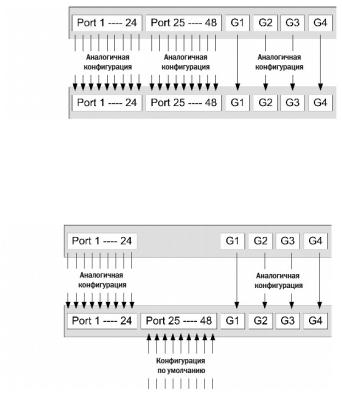
•При перераспределении идентификаторов устройств
•При переходе из стекового режима в автономный и наоборот
При каждой перезагрузке системы, для конфигурирования стека используется конфигурационный файл запуска главного устройства стека.
Если удалить устройство стека из стека. а затем заменить его на другое устройство с таким же идентификационным номером, это устройство будет сконфигурировано в соответствии с конфигурацией оригинального устройства. На домашней странице приложения PowerConnect OpenManage Switch Administrator будут отображаться только физически присутствующие порты, и только их можно будет сконфигурировать с помощью сетевой системы управления. Отсутствующие порты конфигурируются через интерфейсы CLI или SNMP.
Перестановка устройств стека
Если устройство стека с неким номером идентификатора заменяет существующее устройство с таким же номером, то конфигурация, установленная для первого блока, будет применена к новому. Если новое устройство имеет большее или меньшее число портов, чем предыдущее устройство, то к новому устройству будет применена конфигурация, соответствующая числу портов. Например,
•Если коммутатор PowerConnect 3524/P устанавливается вместо PowerConnect 3524/P, все конфигурации портов остаются прежними.
•Если коммутатор PowerConnect 3548/P устанавливается вместо PowerConnect 3548/P, все конфигурации портов также остаются прежними.
Рис. 1-4. Установка коммутатора PowerConnect 3548/P вместо PowerConnect 3548/P.
• Если коммутатор PowerConnect 3548/P устанавливается вместо PowerConnect 3524/P, то первые 24 порта FE блока 3548/P получают конфигурацию, аналогичную первым 24 портам FE блока 3524/P. Конфигурации портов GE остаются неизменными. Остальные порты получают конфигурацию по умолчанию.
Рис.1-5. Замещение порта коммутатора PowerConect 3548/P портом коммутатора PowerConnect 3524/P
• Если коммутатор PowerConnect 3524/P устанавливается вместо PowerConnect 3548/P, то 24 порта FE коммутатора PowerConnect 3524/P
получают настройки первых 24 портов FE коммутатора PowerConnect 3548/P. Конфигурации портов GE остаются неизменными.
Рис. 1-6. Порт коммутатора PowerConnect 3548/P замещает собой порт коммутатора PowerConect 3524/P
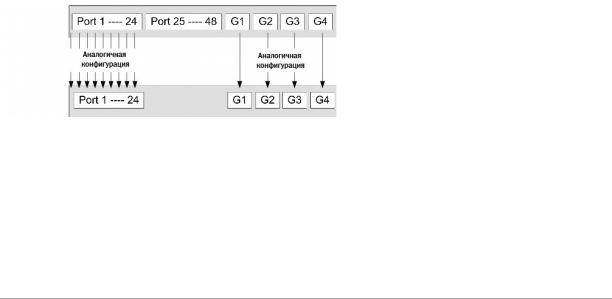
Переключение с главного устройства стека на резервное
Резервное устройство стека замещает собой главное устройство стека в одном из следующих случаев:
•Главное устройство вышло из строя или удалено из стека.
•Связь между главным устройством стека и остальными устройствами прервана.
•Произведено «мягкое» переключение по команде от веб-интерфейса или интерфейса командной строки.
Переключение с главного устройства на приводит к незначительной потере производительности системы. При возникновении неполадки происходит повторный запрос динамических таблиц. Происходит синхронизация действующего конфигурационного файла между главным устройством и резервным устройством, и этот файл продолжает работать на резервном устройстве.
Обзор функций
В данном разделе описываются функции устройства. Полный список всех обновленных функций системы приведен в сопроводительной записке к последней версии ПО.
Поддержка IP версии 6 (IPv6)
Устройство работает в качестве IPv6-совместимого хоста, и одновременно IPv4-совместимого хоста (режим, известный как режим обработки двойного стека). Это позволяет устройству работать в полноценной сети IPv6 и в комбинированной сети IPv4/IPv6.
Питание через Ethernet
Функция питания через сеть Ethernet (PoE) обеспечивает питание устройств по существующим кабелям локальной сети, без изменения или внесения дополнений в инфраструктуру сети. Функция PoE устраняет необходимость установки сетевых устройств в зоне досягаемости блоков питания. Система питания PoE может использоваться в следующих случаях:
•IP-телефония
•Беспроводные точки доступа
•Шлюзы IP
•PDA
•Удаленный мониторинг звука и изображения
Для получения более подробной информации по системе питания через сеть Ethernet, см. раздел Управление питанием по сети Ethernet.
Защита от блокировки очереди
Защита от блокировки очереди (HOL) приводит к задержке трафика и потере пакетов в том случае, когда трафик направляется на одни и те же наборы выходных портов. Для предотвращения блокировки пакетов очередей данных на алгоритмическом уровне пакеты, находящиеся в голове очереди, переадресовываются перед пакетами, находящимися в ее хвосте.
Поддержка управления потоком (IEEE 802.3X)
Управление потоком позволяет низкоскоростным устройствам осуществлять связь с высокоскоростными устройствами. При этом высокоскоростные устройства делают паузы между отправкой пакетов. Передача будет временно приостанавливаться для предотвращения переполнения буфера.
Для получения более подробной информации по конфигурированию потока данных портов или LAG, см. разделы Определение конфигурации портов или Определение параметров LAG.
Поддержка обратного давления
При дуплексном соединении принимающий порт предотвращает переполнение буфера путем захвата канала связи, делая его недоступным для дополнительного трафика.
Для получения более подробной информации по конфигурированию потока данных портов или LAG, см. разделы Определение конфигурации портов или Определение параметров LAG.
Виртуальное тестирование кабеля (VCT)
VCT определяет и выдает отчет о критических состояниях кабелей, таких как разрыв или короткое замыкание. Для получения более подробной информации по тестированию кабелей, см. раздел Запуск диагностики кабеля.
Поддержка MDI/MDIX
При запуске автоматического согласования устройство определяет, имеется ли кроссировка или проходной соединитель на кабеле, подключенном к разъему порта RJ-45.
Стандарт кабелей для конечных станций - MDI (MDIMedia-Dependent Interface), а стандарт кабелей для концентраторов и коммутаторов называется
MDIX (MDIXMedia-Dependent Interface with Crossover).
Для получения более подробной информации по конфигурированию MDI/MDIX для или LAG, обратитесь к разделу Определение конфигурации портов или Определение параметров LAG.
Автоматическое согласование
Автоматическое согласование позволяет устройству сообщать о режимах работы. Функция автоматического согласования обеспечивает возможность обмена информацией между двумя устройствами, которые используют общий двухточечный сегмент линии связи; она также применяется для автоматической настройки обоих устройств, что позволяет максимально эффективно использовать их возможности передачи данных.
Система серии PowerConnect 35xx обеспечивает автоматическое согласование путем выдачи отчета о проверке состояния портов. Проверка состояния портов позволяет системному администратору настроить скорость передачи данных по портам.
Для получения более подробной информации по автоматическому согласованию, см. раздел Определение конфигурации портов или Определение параметров LAG.
Голосовая сеть VLAN
Голосовая VLAN позволяет сетевым администраторам совершенствовать службу VoIP путем настройки портов на передачу голосового трафика IP с IPтелефонов на определенную сеть VLAN. Трафик VoIP имеет предварительно настроенный префикс OUI в исходном MAC-адресе. Сетевые администраторы могут выполнить настройку сетей VLAN, с которых пересылается голосовой IP-трафик. Трафик, не являющийся трафиком VoIP, выпадает из голосовой VLAN в автоматическом режиме безопасности голосовой VLAN. Голосовая VLAN также обеспечивает функционирование службы QoS (Качество обслуживания) для VoIP, благодаря чему качество голоса не ухудшается, если IP-трафик принимается неравномерно.
Для получения более подробной информации, см. раздел Конфигрурирование голосовой сети VLAN.
Гостевая сеть VLAN
Гостевая сеть VLAN предоставляет ограниченный доступ к сети для неавторизованных портов. Если для порта запрещается доступ к сети через авторизацию на основе порта, а гостевая сеть VLAN включена, порт получает ограниченный доступ к сети.
Функции, поддерживающие MAC-адреса
Поддержка возможности MAC-адресов
Устройство поддерживает до 8 тыс. адресов MAC. Устройство резервирует определенные MAC-адреса для использования системой.
Статические записи MAC
Вместо распознавания адресов из входящих кадров можно вручную вводить в таблицу связей записи MAC. Эти определяемые пользователем записи не устаревают и сохраняются после сброса и перезагрузки системы.
Для получения более подробной информации, см. раздел Определение статических адресов.
Самораспознаваемые MAC-адреса
Устройство обеспечивает автоматическое запоминание MAC-адресов, поступающих во входящих пакетах. MAC-адреса сохраняются в таблице связей.
Автоматическое время хранения MAC-адресов
MAC-адреса, по которым не был получен трафик в течение определенного периода, признаются устаревшими. Это позволяет предотвратить переполнение таблицы связей.
Для получения более подробной информации по конфигурированию времени устаревания MAC-адресов, см. раздел Просмотр динамических адресов.
Коммутация, основанная на MAC-адресах, с поддержкой VLAN.
Устройство всегда выполняет коммутацию с поддержкой VLAN. Классический способ установки связи (IEEE802.1D), в котором кадры пересылаются только на основании MAC-адреса назначения, не используется. Однако, аналогичные функции могут конфигурироваться и для нетегированых кадров. Кадры, адресованные на MAC-адрес приемника, который не связан ни с каким портом, рассылаются «лавиной» на все порты соответствующей VLAN.
Поддержка передачи на несколько MAC-адресов
Служба многоадресной передачи представляет собой службу широковещательной передачи, которая позволяет устанавливать соединения «один ко многим» и «многие ко многим». В многоадресных службах Layer 2 принимается один кадр, адресованный указанному адресу многоадресной передачи, и создаются копии кадра, которые передаются на каждый соответствующий порт. Если включены статические группы многоадресной передачи, вы можете установить порт назначения зарегистрированных групп и определить поведение многоадресных кадров.
Для получения более подробной информации, см. раздел Назначение параметров переадресации многоадресной передачи.
Функции Layer 2
Наблюдение по протоколу IGMP
Наблюдение на базе протокола IGMP (Internet Group Membership Protocol) проверяет содержимое кадров IGMP, когда они пересылаются устройством от станций на многоадресные маршрутизаторы. Кадр позволяет устройству определить рабочие станции, настроенные для многоадресных сеансов, а также то, какие маршрутизаторы посылают многоадресные кадры. Опрашивающее устройство IGMP Querier моделирует поведение маршрутизатора многоадресной передачи, что позволяет отслеживать домен второго уровня даже в том случае, если многоадресный маршрутизатор отсутствует.
Дополнительную информацию см. в разделе Наблюдение по протоколу IGMP.
Страница Port Mirroring (Зеркалирование портов)
Зеркалирование портов контролирует и дублирует сетевой трафик путем пересылки копий входящих и исходящих пакетов с контролируемого порта на контролирующий порт. Пользователи определяют, какие целевые порты должны получать копии всего трафика, проходящего через указанный исходный порт.
Дополнительную информацию см. в разделе Определение сеансов с зеркалированием портов.
Защита от «лавины» широковещательной передачи
Защита от «лавины» ограничивает число многоадресных и широковещательных кадров, принятых и переданных коммутатором.
Когда передаются кадры Layer 2, широковещательные и многоадресные кадры рассылаются «лавиной» на все порты соответствующей VLAN. «Лавина» занимает всю полосу пропускания и загружает все узлы, подключенные ко всем портам.
Дополнительную информацию см. в разделе Включение контроля лавины.
Поддержка функций VLAN
Поддержка VLAN
VLAN представляют собой совокупности коммутируемых портов, входящих в состав одного домена широковещательной передачи. Принадлежность пакетов VLAN определяется либо на основе метки VLAN, либо на основе комбинации входящего порта и содержимого пакета. Пакеты с общими атрибутами могут быть сгруппированы в одну и ту же сеть VLAN.
Дополнительную информацию см. в разделе Настройка сетей VLAN.
VLAN, основанные на портах
В случае групп VLAN, основанных на портах, распределение по группам VLAN выполняется по входящим портам.
Дополнительную информацию см. в разделе Определение параметров портов VLAN.
Полное соответствие маркировке VLAN 802.1Q
IEEE 802.1Q определяет архитектуру для сетей с виртуальными мостами, службы, предоставляемые в группах VLAN, а также протоколы и алгоритмы, используемые для этих служб.
Поддержка GVRP
Протокол регистрации GARP VLAN (GVRP) обеспечивает отсечение групп VLAN, IEEE 802.1Q- в соответствии со стандартом IEEE 802.1Q, а также динамическое создание групп VLAN на портах транков 802.1Q. Когда включен протокол GVRP, коммутатор регистрирует, а затем распространяет данные о принадлежности VLAN на все порты, являющиеся частью активной топологии Функции протокола Spanning Tree.
Для получения дополнительной информации см. раздел Настройка параметров GVRP.
Private VLAN Edge
Портам могут назначаться группы Private VLAN Edge (PVE). Порт, назначенный как PVE, защищается линией связи с центральным узлом и, таким образом, изолируется от других портов той же сети VLAN. Такой линией связи должен быть порт GE.
Для получения более подробной информации по частным сетям VLAN, см. раздел Настройка портов.
Функции протокола Spanning Tree
Протокол STP (Spanning Tree Protocol)
802.1d STP - это стандартное требование коммутаторов Layer 2, которое позволяет мостам автоматически предотвращать и разрешать циклы пересылки L2. Коммутаторы обмениваются конфигурационными сообщениями, используя кадры специального формата, и выборочно включают и отключают передачу на порты.
Дополнительную информацию см. в разделе Настройка протокола STP.
Быстрая связь
Время реакции протокола STP может достигать 30-60 секунд. В это время протокол STP определяет возможные циклы. Кроме того, выделяется необходимое время для распространения данных об изменениях состояния, а также время на ответ соответствующих устройств. 30-60 секунд для многих приложений считается слишком большим временем ответа. Параметр Fast Link позволяет избежать этой задержки. Его можно использовать в сетевых топологиях, в которых отсутствуют циклы пересылки.
Дополнительную информацию по параметру Fast Link для портов и LAG см. в разделе Определение установок порта STP или Определение статических адресов.
Поддержка протокола IEEE 802.1w Rapid Spanning Tree
При использовании протокола Spanning Tree может потребоваться 30-60 секунд, пока каждый хост определит, выполняется ли на его портах активная пересылка трафика. Протокол Rapid Spanning Tree (RSTP) выявляет и использует топологию сети, обеспечивая лучшую сходимость для протокола STP без образования циклов пересылки.
Дополнительную информацию см. в разделе Определение протокола Rapid Spanning Tree.
Multiple Spanning Tree (IEEE 802.1)
Работа протокола Multiple Spanning Tree (MSTP) назначает сети VLAN различным копиям протокола STP. MSTP обеспечивает различные сценарии выравнивания нагрузки. Пакеты, назначенные разным сетям VLAN, передаются через разные пути в областях MSTP (области MST). Эти области представляют собой один или несколько мостов MSTP, по которым могут передаваться кадры. Этот стандарт позволяет сетевому администратору назначать трафик сети VLAN различным путям.
Дополнительную информацию см. в разделе Настройка протокола STP.
Страница Link Aggregation (Объединение каналов)
Страница Link Aggregation (Объединение каналов)
Можно определить до восьми объединенных каналов, каждый из которых будет содержать до восьми портов компонентов, формируя одну объединенную группу каналов LAG (Link Aggregated Group). Это обеспечивает:
•защиту от сбоев вследствие физического разрыва соединения
•соединение с большей полосой пропускания
•улучшенные возможности разбивки полосы пропускания
•соединения сервера с широкой полосой пропускания
Группа LAG состоит из портов с одинаковой скоростью, работающих в дуплексном режиме.
Дополнительную информацию см. в разделе Определение параметров LAG.
Объединение каналов и протокол LACP
Протокол LACP использует замену узлов в связях для определения, на постоянной основе, концентрационных способностей различных связей, и непрерывно обеспечивает максимальный уровень концентрационной способности, который можно установить между данной парой устройств. Протокол LACP автоматически определяет, конфигурирует, связывает и отслеживает связки портов внутри системы.
Дополнительную информацию см. в разделе Объединение каналов.
Клиенты BootP и DHCP
Протокол DHCP позволяет получать дополнительные параметры настройки от сетевого сервера во время запуска системы. Служба DHCP представляет собой непрерывный процесс. DHCP является расширением BootP.
Дополнительную информацию о протоколе DHCP см. в разделе Определение параметров интерфейса DHCP IPv4.
Функции качества обслуживания (Quality of Service)
Поддержка класса обслуживания 802.1p
Сигналы стандарта IEEE 802.1p - это стандарт OSI Layer 2 для пометки и определения приоритетов сетевого трафика на уровне канала передачи данных или подуровня MAC. Трафик 802.1p классифицируется и отправляется в место назначения. При этом не резервируется полоса пропускания и не устанавливаются ограничения. 802.1p - это производный стандарт от стандарта 802.1Q (VLAN). Стандарт 802.1p определяет восемь уровней приоритетов, аналогично битовому полю заголовка IP с указанием приоритетов IP-пакетов.
Дополнительную информацию см. в разделе Настройка качества обслуживания.
Функции управления устройствами
Сигналы и журналы прерываний SNMP
События журнала системы с кодами серьезности и отметками времени. События передаются как прерывания SNMP списку получателей прерываний.
Дополнительную информацию о сигналах и прерываниях SNMP см. в разделе Определение параметров SNMP.
SNMP версий 1, 2 и 3
По протоколу SNMP (Simple Network Management Protocol) на основе протокола UDP/IP осуществляется управление доступом к системе, определяется список записей сообщества, каждая из которых содержит строку сообщества и привилегии доступа. Существует 3 уровня привилегий пользователя SNMP: только чтение, чтение и запись, и максимальный (суперпользователь). К таблице сообщества имеет доступ только суперпользователь.
Дополнительную информацию см. в разделе Определение параметров SNMP.
Управление через веб-интерфейс
Управление через веб-интерфейс позволяет выполнять управление системой с любого браузера. Система содержит встроенный веб-сервер (EWS), обслуживающий HTML-страницы, с помощью которого можно контролировать и настраивать систему. Система выполняет внутреннее преобразование вводимых из веб-интерфейса данных в команды настройки, параметры переменной MIB и другие параметры, относящиеся к управлению.
Загрузка и выгрузка файла настройки
Настройки устройства сохраняются в конфигурационном файле. Файл настройки содержит данные настройки как всей системы, так и настройку определенного порта устройства. Система может отображать файлы настройки в форме набора команд интерфейса командной строки, которые хранятся и обрабатываются как текстовые файлы.
Дополнительную информацию см. в разделе Управление файлами.
Протокол TFTP (Trivial File Transfer Protocol)
Устройство поддерживает загрузку/выгрузку изображений, программного обеспечения и конфигураций через TFTP.
Удаленный мониторинг
Удаленный мониторинг (RMON) - это расширение протокола SNMP, предоставляющее широкие возможности контроля сетевого трафика (в отличие от протокола SNMP, в котором возможен контроль и управление сетевым устройством). RMON - это стандартная база MIB, в которой определены текущая и предыдущая статистика уровня MAC и объекты управления, предоставляющая данные в реальном времени для захвата по всей сети.
Дополнительную информацию см. в разделе Просмотр статистики.
Интерфейс командной строки
Интерфейс командной строки (CLI) максимально соответствует общим принципам, принятым в отрасли. Консоль состоит из обязательных и необязательных элементов. Интерпретатор CLI предоставляет список команд и ключевых слов для помощи пользователю и сокращению вводимых данных.
Syslog
Syslog - это протокол, который обеспечивает передачу уведомлений об ошибках удаленным серверам, где их можно сохранить, изучить, а также выполнить соответствующие действия. Система отправляет уведомления о значимых событиях в режиме реального времени и сохраняет записи об этих событиях для последующего использования.
Дополнительную информацию о Syslog см. в разделе Управление журналами.
SNTP
Протокол Simple Network Time Protocol (SNTP) обеспечивает синхронизацию встроенного синхрогенератора коммутатора сети Ethernet с точностью до миллисекунды. Синхронизация по времени выполняется сетевым сервером SNTP. Источники времени устанавливаются по уровням. Уровни определяют расстояние от генератора тактовых импульсов. Чем выше уровень (нуль - это самый высокий уровень), тем точнее генератор.
Дополнительную информацию см. в разделе Настройка параметров SNTP.
Система имен доменов
Система имен доменов (DNS) преобразует имена доменов, определенные пользователем, в IP-адреса. Каждый раз при назначении имени домена служба DNS переводит имя в числовой IP-адрес. Например, www.ipexample.com переводится в 192.87.56.2. Серверы DNS ведут базы данных имен доменов и соответствующие им IP-адреса.
Дополнительную информацию см. в разделе Настройка систем доменных имен.
Трассировка
Трассировка определяет маршруты IP, по которым направляются пакеты в процессе переадресации. Программу CLI Traceroute можно запустить в режимах user-exec или Privileged.
802.1ab (LLDP-MED)
Протокол LLDP позволяет сетевым администраторам выполнять поиск и устранение неисправностей и совершенствовать управление сетью путем выявления и сохранения топологии сети в средах, включающих оборудование самых разных поставщиков. С помощью протокола LLDP, используя стандартные методы, можно обнаружить сетевое окружение сетевых устройств, чтобы сообщить о них другим системам и сохранить обнаруженную информацию. Для отправки нескольких наборов сообщений используется поле пакета Type Length Value (TLV) (Ввод значения длины). Устройства LLDP должны поддерживать сообщения о корпусе и идентификаторе порта, а также имя системы, идентификатор системы, описание системы и сообщения о возможностях системы.
Протокол LLDP Media Endpoint Discovery (LLDP-MED) повышает гибкость сети, обеспечивая различным системам IP возможность использовать один протокол LLDP. Он предоставляет подробную информацию о топологии сети, о службе экстренных вызовов с использованием информации о расположении IP-телефона, а также информацию о поиске и устранении неисправностей.
Средства защиты
SSL
Протокол SSL (Secure Socket Layer) - это протокол на уровне приложения, который обеспечивает безопасные транзакции данных за счет обеспечения конфиденциальности, проверки подлинности, а также целостности данных. Он основывается на сертификатах, а также открытых и закрытых ключах.
Проверка подлинности на основе порта (802.1x)
Проверка подлинности на основе порта обеспечивает проверку подлинности пользователей системы на основе портов через внешний сервер. Только прошедшие проверку подлинности и одобренные пользователи системы могут передавать и принимать данные. Проверка подлинности портов выполняется с помощью сервера Remote Authentication Dial In User Service (RADIUS), использующего протокол EAP (Extensible Authentication Protocol).
Функция динамического распределения VLAN (DVA) позволяет администраторам автоматически распределять пользователей по сетям VLANs при авторизации на сервере RADIUS.
Дополнительную информацию см. в разделе Проверка подлинности на основе порта.
Поддержка заблокированных портов
Заблокированные порты повышают безопасность сети, предоставляя доступ к порту только для пользователей с определенными MAC-адресами. Эти адреса вводятся вручную для порта или определяются. При получении кадра на заблокированном порту, если MAC-адрес источника кадра не связан с эти портом, срабатывает механизм защиты.
Дополнительную информацию см. в разделе Настройка безопасности портов.
Клиент RADIUS
RADIUS - это протокол типа «клиент/сервер». На сервере RADIUS ведется база данных пользователей, содержащая данные проверки подлинности для каждого пользователя, например, имя пользователя, пароль и данные учетной записи.
Дополнительную информацию см. в разделе Настройка параметров сервера RADIUS.
Страница SSH
Secure Shell (SSH) - это протокол, обеспечивающий защиту и удаленное подключение к устройству. В настоящее время поддерживается SSH версии 2. Функция сервера SSH позволяет клиенту SSH установить с устройством безопасное кодируемое соединение. Это соединение предоставляет функциональные возможности, аналогичные входящему соединению telnet. Протокол SSH использует криптографию RSA и DSA для соединений и определения подлинности устройства.
TACACS+
TACACS+ обеспечивает централизованную систему безопасности для проверки пользователей, получающих доступ к устройству. TACACS+ обеспечивает централизованную систему управления при соблюдении совместимости с RADIUS и другими процессами проверки подлинности.
Дополнительную информацию см. в разделе Определение параметров TACACS+.
Управление паролями
Управление паролями повышает безопасность сети и улучшает контроль паролей. Пароли для доступа через SSH, Telnet, HTTP, HTTPS, и SNMP являются назначенными параметрами безопасности. Для получения более подробной информации по управлению паролями, см. раздел Управление паролями.
Списки управления доступом ACL
Списки управления доступом (ACL) позволяют сетевым администраторам определять классификационные действия и правила для определенных входных портов. Пакеты, поступающие на входной порт с активным списком ACL, пропускаются или отбрасываются, а входной порт отключается. Если пакеты отбрасываются, пользователь может отключить порт.
Дополнительную информацию см. в разделе Обзор списка ACL.
Наблюдение по протоколу DHCP
Наблюдение по протоколу DHCP усиливает безопасность сети, обеспечивая с помощью брандмауэра защиту между серверами DHCP и ненадежными интерфейсами. Благодаря использованию наблюдения по протоколу DHCP сетевые администраторы могут различать доверенные интерфейсы, подключенные к компьютерам конечных пользователей или серверам DHCP, и ненадежные интерфейсы, отсутствующие в правилах сетевого брандмауэра.
Дополнительную информацию см. в разделе Настройка наблюдения по протоколу DHCP.

Дополнительная документация по режиму консоли
Справочное руководство по командной строке, которое находится на компакт-диске с документацией, содержит сведения о командах консоли, используемых для конфигурирования коммутаторов. В настоящем документе содержатся описание команд, синтаксические структуры команд, значения параметров по умолчанию, правила и примеры.
Назад на страницу "Содержание"

Назад на страницу Содержание
Описание аппаратного обеспечения
Руководство пользователя систем Dell™ PowerConnect™ 35xx
Описание портов
Габаритные размеры
Описания индикаторов
Описание портов
Описание портов коммутатора PowerConnect 3524
Устройство PowerConnect 3524 оборудовано следующими портами.
•24 порта Fast Ethernet — порты RJ-45, назначенные как порты 10/100Base-T
•2 оптоволоконных порта — назначены как порты 1000Base-X SFP
•2 гигабитных порта — назначены как порты 1000Base-T
•Порт для подключения консоли — порт на базе RS-232
На рисунке (см. ниже) изображена передняя панель устройства PowerConnect 3524.
Рис 2-1. Передняя панель устройства PowerConnect 3524
На передней панели находятся 24 порта RJ-45 с номерами 1-24. Верхний ряд портов помечен нечетными номерами (1-23), и нижний - четными (2-24). Кроме этого, на передней панели находятся два оптоволоконных порта G1 - G2 и два порта для медных кабелей G3G4. Порты G3 - G4 могут использоваться как порты для стекирования или для переадресации сетевого трафика в автономном режиме работы.
На передней панели имеются две кнопки. Кнопка Stack ID (идентификатор стека) используется для выбора номера устройства. Вторая кнопка - кнопка перезагрузки Reset, которая используется для ручной перезагрузки устройства. Кнопка перезагрузки не выходит за габариты плоскости передней панели, поэтому случайное ее нажатие невозможно. На передней панели имеются светодиодные индикаторы всех устройств.
На рисунке (см. ниже) показана задняя панель коммутатора PowerConnect 3524:
Рис. 2-2. Задняя панель коммутатора PowerConnect 3524
На задней панели устройства находятся гнездо RPS, порт для подключения консоли и гнездо для подключения блока питания.
Описание портов коммутатора PowerConnect 3548
Устройство PowerConnect 3548 оборудовано следующими портами.
•48 портов FE — порты RJ-45, назначенные как порты 10/100Base-T
•2 оптоволоконных порта — назначены как порты 1000Base-X SFP
•2 гигабитных порта — назначены как порты 1000Base-T

•Порт для консоли — порт консоли RS-232
На рисунке (см. ниже) изображена передняя панель устройства PowerConnect 3548.
Рис 2-3. Передняя панель устройства PowerConnect 3548
На передней панели находятся 48 портов RJ-45 с номерами 1-48. Верхний ряд портов обозначен нечетными номерами (1-47), а нижний - четными (2- 48). Кроме того, на передней панели имеются оптоволоконные порты G1 - G2 и порты G3G4 для подключения медных кабелей. Порты G3G4 могут использоваться как для стекирования, так и для переадресации сетевого трафика в автономном режиме работы устройства.
На передней панели имеется две кнопки. Кнопка Stack ID (идентификатор стека) используется для выбора номера устройства. Вторая кнопка - кнопка перезагрузки Reset, которая используется для ручной перезагрузки устройства. Кнопка перезагрузки не выходит за габариты плоскости передней панели, поэтому случайное ее нажатие невозможно. На передней панели имеются светодиодные индикаторы всех устройств.
На рисунке (см. ниже) показана задняя панель коммутатора PowerConnect 3548:
Рис. 2-4. Задняя панель коммутатора PowerConnect 3548
На задней панели находятся гнездо RPS, порт для консоли и гнездо для подключения блока питания.
Порты SFP
Порты (SFP) являются волоконными трансиверами, назначенными как 10000 Base-SX или LX. В них имеются двухпроводные последовательные интерфейсы TWSI и внутренние ППЗУ.
Порт консоли RS-232
Одно гнездо DB-9 для подключения терминала используется для наладки, загрузки программного обеспечения и т.п. Скорость передачи по умолчанию для этого порта равна 9600 бит/с. Скорость передачи данных можно настроить в диапазоне от 2400 до 115200 бит/с.
Рис. 2-5. Порт консоли
Габаритные размеры
КоммутаторыPowerConnect 3524/P и PowerConnect 3548/P имеют следующие габаритные размеры:
Модель с питанием через Ethernet (PoE):
•Ширина — 440 мм (17,32 дюйма)
•Длина — 387 мм (15,236 дюйма)
•Высота — 43,2 мм (1,7 дюйма)

Модель без функции PoE:
•Ширина — 440 мм (17,32 дюйма)
•Длина— 257 мм (10,118 дюймов)
•Высота — 43,2 мм (1,7 дюйма)
Описание индикаторов
На передней панели находятся светодиодные индикаторы, которые показывают состояние связи, питания, вентиляторов и системы диагностики.
Индикаторы портов
У каждого порта 10/100/1000 Base-T и 10/100 Base-T имеется по два индикатора. Индикатор скорости расположен слева от порта, а индикатор связь/дуплекс/активность расположен с правой стороны.
На рисунке (см. ниже) показаны индикаторы порта 10/100 Base-T коммутаторов PowerConnect 3524 /P и PowerConnect 3548/P:
Рис. 2-6. Светодиодные индикаторы портов медных кабелей RJ-45 10/100 BaseT
Порты RJ-45 100 Base-T коммутатора PowerConnect 3524 /P и PowerConnect 3548/P имеют два светодиодных индикатора, обозначенные как LNK/ACT.
На рисунке (см. ниже) показаны индикаторы портов 100 Base-T.
Рис. 2-7. Индикатор порта RJ-45 1000 BaseT
Индикаторы RJ-45 LED коммутатора PowerConnect 3524 и PowerConnect 3548 описаны в следующей таблице:
Таблица 2-1. Режимы работы индикаторов портов RJ-45 100BaseT коммутаторов PowerConnect 3524 и PowerConnect 3548
Индикатор |
Цвет |
Описание |
Link/Activity/Speed |
Горит зеленым |
Порт работает на скорости 100 Мбит/с. |
|
|
|
|
Мигает зеленым |
Порт получает или передает данные со скоростью 100 Мбит/с. |
|
|
|
|
Горит желтым |
Порт работает на скорости 10 Мбит/с. |
|
|
|
|
Мигает желтым |
Порт получает или передает данные со скоростью 10 Мбит/с. |
|
|
|
|
Не горит |
Порт в данный момент не работает. |
|
|
|
FDX |
Горит зеленым |
Порт работает в режиме полного дуплекса. |
|
|
|
|
Не горит |
Порт работает в полудуплексном режиме |
|
|
|
Индикаторы порта RJ-45 коммутаторов PowerConnect 3524P и PowerConnect 3548P описаны в следующей таблице:
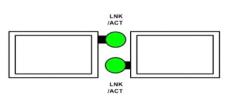
Таблица 2-2. Режимы работы индикаторов портов RJ-45 100BaseT для медных кабелей коммутаторов PowerConnect 3524P и PowerConnect 3548P
Индикатор |
Цвет |
Описание |
|
|
|
Speed/Link/Act |
Горит |
Порт соединяется на скорости 100 Мбит/с. |
|
зеленым |
|
|
|
|
|
Мигает |
Порт работает на скорости 100 Мбит/с. |
|
зеленым |
|
|
|
|
|
Не горит |
Порт в настоящий момент работает на скорости 10 Мбит/с или не соединен. |
FDX |
Горит |
Обнаружен включенный потребитель (PD), работающий на нормальной нагрузке. Подробную информацию о |
|
зеленым |
включенных потребителях (PD), см. в разделе Управление питанием через Ethernet. |
|
|
|
|
Мигает |
Порт работает в неустановившемся режиме. Идет процесс поиска потребителя или потребитель работает с |
|
зеленым |
неполадками. |
|
|
Более подробная информация по питанию через Ethernet приведена в разделе Управление питанием через Ethernet. |
|
|
|
|
Горит |
Обнаружена перегрузка или короткое замыкание в подключенном потребителе. Более подробная информация по |
|
желтым |
неполадкам в режиме питания по сети Ethernet приведена в разделе Управление питанием через Ethernet. |
|
|
|
|
Мигает |
Потребляемая мощность потребителя превышает установленные для него пределы. Более подробная информация по |
|
желтым |
установке пределов потребления мощности приведена в разделе Управление питанием через Ethernet. |
|
|
|
|
Не горит |
Потребители не обнаружены. |
|
|
|
Индикаторы гигабитных портов
В таблице (см. ниже) показаны индикаторы стековых (гигабитных) портов:
Таблица 2-3. Режимы работы индикаторов портов RJ-45 100BaseT для медных кабелей коммутаторов PowerConnect 3524 и PowerConnect 3548
Индикатор |
Цвет |
Описание |
|
|
|
Link/Activity/Speed |
Горит зеленым |
Порт работает на скорости 1000 Мбит/с. |
|
|
|
|
Мигает зеленым |
Порт получает или пересылает данные на скорости 1000 Мбит/с. |
|
|
|
|
Горит желтым |
Порт работает на скорости 10 или 100 Мбит/с. |
|
Мигает желтым |
Через порт осуществляется прием или передача данных на скорости 10 или 100 Мбит/с. |
|
|
|
|
Не горит |
В настоящее время порт не работает. |
|
|
|
FDX |
Горит зеленым |
В настоящее время порт работает в режиме полного дуплекса. |
|
|
|
|
Не горит |
В настоящее время порт работает в полудуплексном режиме. |
|
|
|
Индикаторы SFP
Каждый и портов SFP снабжен одним индикатором, обозначенным LNK/ACT. У коммутаторов PowerConnect 3524/P и PowerConnect 3548/P индикаторы имеют круглую форму и расположены между портами. На рисунках (см. ниже) показаны индикаторы портов каждого из устройств.
Рис. 2-8. Индикаторы порта SFP
Описание показаний индикаторов порта SFP приведено в следующей таблице.
Табл. 2-4. Показания индикаторов порта SFP
Индикатор |
Цвет |
Описание |
|
|
|
Link/Activity |
Горит зеленым |
Связь установлена. |
|
|
|
|
Мигает зеленым |
Через порт осуществляется прием или передача данных. |
|
|
|
|
|
|

|
Не горит |
Связь с портом не установлена. |
Системные индикаторы
Системные индикаторы устройств PowerConnect 3524 /P и PowerConnect 3548/P выдают информацию об источниках питания, работе вентиляторов, температурных условиях работы и диагностике. На рисунке (см. ниже) показаны системные индикаторы.
Рис. 2-9. Системные индикаторы
Описание показаний индикаторов приведено в следующей таблице.
Таблица 2-5. Системные светодиодные индикаторы
Индикатор |
Цвет |
Описание |
|
|
|
Питание (PWR) |
Горит зеленым |
Коммутатор включен. |
|
Не горит |
Коммутатор выключен. |
|
|
|
Резервные источники питания (RPS) |
Горит зеленым |
RPS работает. |
(модели: 3524 и 3548 ) |
|
|
|
|
|
|
Горит красным |
Неполадка RPS. |
|
|
|
|
Не горит |
Резервный источник питания не подключен. |
Резервные источники питания (RPS) |
Горит зеленым |
RPS работает. |
(модели: 3524P и 3548P ) |
|
|
|
|
|
|
Не горит |
Неполадка RPS или он не подключен. |
|
|
|
Диагностика (DIAG) |
Мигает зеленым |
Идет процесс диагностики системы. |
|
|
|
|
Горит зеленым |
Диагностика систему прошла успешно. |
|
Горит красным |
Диагностика завершилась неудовлетворительно. |
|
|
|
|
Не горит |
Система работает нормально. |
|
|
|
Температура (TEMP) |
Горит красным |
Превышен допустимый температурный диапазон. |
|
|
|
|
Не горит |
Устройство работает в допустимом температурном диапазоне. |
|
|
|
Вентилятор (FAN) |
Горит зеленым |
Вентиляторы устройства работают нормально. |
|
|
|
|
Горит красным |
Один или несколько вентиляторов устройства не работают. |
|
|
|
Индикация стековых индикаторов показывает место устройства в стеке. На рисунке (см. ниже) показаны индикатора на передней панели устройства.
Рис. 2-10. Стековые индикаторы
Стековые индикаторы имеют номера 1- 8. Каждый из элементов стека включает один из индикаторов, и номер индикатора соответствует идентификационному номеру элемента в стеке. Если горит стековый индикатор й или 2, то устройство является главным устройством стека или резервным устройством стека.
Таблица 2-6. Режим работы стековых индикаторов
Индикатор |
Цвет |
Описание |
|
|
|
Все стековые индикаторы |
Не горит |
Коммутатор находится в автономном режиме. |
|
|
|
Стековые индикаторы 1-8 (S1-S8) |
Горит зеленым |
Устройство включено в стек под номером N. |
|
|
|
|
Не горит |
Устройство не включено в стек. |
Индикатор главного устройства стека |
Горит зеленым |
Устройство является главным устройством стека. |
|
|
|
|
|
|

|
Не горит |
Устройство не является главным устройством стека. |
Источники питания
Устройство снабжено встроенным блоком питания (переменного тока) и штекером для подключения коммутаторов PowerConnect 3524/P и PowerConnect 3548/P к блоку питания PowerConnect EPS-470, или для подключения коммутаторов PowerConnect 3524 и PowerConnect 3548 к блоку питания PowerConnect RPS-600. Коммутаторы PowerConnect 3524/P и PowerConnect 3548/P имеют встроенный источник питания (12 В).
Работа с двумя источниками питания регулируется с помощью распределения нагрузки. Индикаторы питания отображают состояние источника питания.
Коммутаторы PowerConnect 3524/P и PowerConnect 3548/P имеют встроенные источники питания мощностью 470 Вт (12В/-48В), с общей мощностью 370 Вт (для всех 24 портов устройства PoE).
Источник питания переменного тока
Источник питания переменного тока работает от сети с напряжением 90 - 264 В и частотой 47 - 63 Г ц. Блок питания переменного тока снабжен стандартной сетевой вилкой. Индикатор на передней панели показывает, подключен ли источник питания.
Источник питания постоянного тока
Для обеспечения резервного питания, коммутаторы PowerConnect 3524 и PowerConnect 3548 подключаются к внешнему блоку питания RPS-600. Производить настройку не требуется. Индикатор «RPS» на передней панели показывает, подключен ли внешний блок питания RPS-600. Описание индикатора RPS дано в таблице 2-5.
Для обеспечения резервного питания, коммутаторы PowerConnect 3524/P и PowerConnect 3548/P подключаются к внешнему блоку питания EPS-470. Производить настройку не требуется. Индикатор «RPS» на передней панели показывает, подключен ли внешний источник питания EPS-470. Описание индикатора RPS дано в таблице 2-5.
Рис. 2-11. Подключение к источнику питания
При подключении устройства к различным источникам питания уменьшается вероятность сбоя из-за перебоев в электропитании.
Кнопка Stack ID
На передней панели устройства имеется кнопка Stack ID, предназначенная для выбора идентификатора устройства стека и главного устройства вручную.
Главное устройство стека и прочие устройства стека должны быть выбраны в течение 15 секунд при загрузке устройства. Если главное устройство стека не выбрано в течение 15 секунд, устройство будет загружено в автономном режиме. Для выбора идентификатора устройства, перегрузите устройство.
Главное устройство стека принимает номер 1 или 2. Если присутствуют оба устройства 1 и 2, не выбранное устройство будет работать в качестве резервного устройства стека. Устройства стека принимают отдельные идентификационные номера (3-8). Пример: если в стеке имеется 4 устройства и главное устройство имеет номер 1 или 2, то резервное устройство принимает номер 1 или 2 в зависимости от идентификатора главного устройства стека, третье устройство получает номер 3, а четвертое - 4.
ПРИМЕЧАНИЕ. Устройство не определяет автономное устройство автоматически. Если устройство уже было выбрано, нажимайте кнопку Stack ID до тех пор, пока все стековые индикаторы не погаснут.
Кнопка Reset (Сброс)

Коммутаторы PowerConnect 3524/P и PowerConnect 3548/P снабжены кнопкой перезагрузки, расположенной на передней панели и предназначенной для ручной перезагрузки устройства. Если главное устройство перезагружено, то будет перегружен весь стек. Если перезагружается только одно из рядовых устройств стека, перезагрузка остальных устройств производиться не будет.
При включении питания или снижении рабочего напряжения источника питания ниже допустимых пределов запускается контур перезагрузки коммутатора.
Система вентиляции
Коммутаторы PowerConnect 3524/P и PowerConnect 3548/P с функцией питания через Ethernet (PoE) имеют пять встроенных вентиляторов. Модели коммутаторов PowerConnect 3524 и PowerConnect 3548 без функции PoE имеют два встроенных вентилятора. Работу вентиляторов можно проверить по показаниям индикаторов, которые отображают аварийное (отключенное) состояние одного или нескольких вентиляторов.
Назад на страницу "Содержание"

Назад на страницу Содержание
Установка коммутаторов PowerConnect 3524/P и PowerConnect 3548/P
Руководство пользователя систем Dell PowerConnect 35xx
Подготовка места установки
Распаковка
Установка устройства
Подключение устройства к источнику питания
Установка стека
Запуск и настройка устройства
Подготовка места установки
Коммутаторы PowerConnect 3524 /P и PowerConnect 3548/P могут монтироваться на стандартной аппаратурной стойке 48,26-см (19-дюймов) в настольном или настенном исполнении. Перед установкой устройства убедитесь, что выбранное место для установки отвечает следующим требованиям:
•Питание — Устройство следует устанавливать поблизости от источников питания переменного тока напряжением 100-240 В, 50-60 Гц (сетевай розетки).
•Общие положения — Проверка правильности работы резервного источника питания (RPS) осуществляется по показаниям индикаторов на передней панели.
•Модели с функцией PoE — Проверка правильности работы резервного источника питания (RPS) осуществляется по показаниям индикаторов PoE на передней панели.
•Зазор — Имеется достаточное расстояние спереди для доступа оператора. Оставьте некоторое расстояние для силовых и сигнальных кабелей, а также для вентиляции.
•Подключение кабелей — Прокладка кабелей должна выполняться таким образом, чтобы предотвратить радиопомехи от передатчиков, усилителей, высоковольтных линий и ламп дневного освещения.
•Требования к окружающей среде — во время работы температура окружающей среды должна быть в диапазоне от 0 до 45 C (от 32 до 113 F) при относительной влажности от 10% до 90 % без образования конденсата.
Распаковка
Комплект поставки
При распаковке устройства убедитесь, что в комплект поставки входят следующие компоненты:
•Устройство/коммутатор
•Кабель питания
•Кроссоверный кабель RS-232
•Самоклеющиеся резиновые прокладки
•Комплект для крепления на стойке в настенном или настольном исполнении
•Компакт-диск с документацией
•Информационное руководство на изделие
Распаковка устройства
ПРИМЕЧАНИЕ. Перед распаковкой устройства осмотрите упаковку и в случае обнаружения повреждений немедленно сообщите об этом.
1.Установите коробку на чистую гладкую поверхность.
2.Откройте коробку или снимите крышку.
3.Аккуратно извлеките устройство из коробки и положите его на гладкую чистую поверхность.
4.Удалите весь упаковочный материал.
5.Проверьте устройство и принадлежности на предмет отсутствия повреждений. В случае обнаружения повреждений немедленно сообщите об
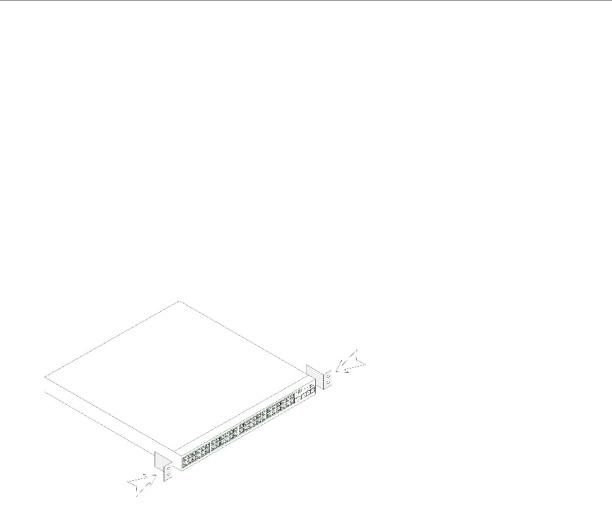
э т о м.
Установка устройства
Для установки коммутаторов PowerConnect 3524/P и PowerConnect 3548/P выполняйте следующие указания. Порт консоли находится на задней панели устройства. Гнезда для подключения питания находятся на задней панели. Подключение запасного блока питания (RPS) является необязательным, но рекомендуется. Гнездо резервного источника питания RPS находится на задней панели.
Установка на стойке
Меры предосторожности и указания техники безопасности по установке устройства и подключению других устройств даны в "Информационном руководстве" на изделие.
Перед установкой устройства в стойку или шкаф отсоедините от него все кабели.
При установке нескольких устройств в стойку устанавливайте устройства снизу вверх.
1.Установите прилагаемый кронштейн для установки в стойку с одной стороны устройства, чтобы крепежные отверстия на устройстве были совмещены с крепежными отверстиями на кронштейне.
На следующем рисунке показано, куда следует устанавливать кронштейны.
Рис. 3-1. Установка монтажного кронштейна и крепление устройства на стойке
2.Вставьте прилагаемые винты в отверстия и затяните с помощью отвертки.
3.Повторите то же самое для кронштейна установки в стойку с другой стороны устройства.
4.Вставьте устройство в 48,26-см (19 дюймов) стойку так, чтобы установочные отверстия на устройстве были совмещены с крепежными отверстиями в стойке.
5.Прикрепите устройство к стойке с помощью винтов (не входят в комплект). Сначала затяните нижнюю пару винтов, а затем верхнюю. Убедитесь, что вентиляционные отверстия не закрыты.
Установка на ровной поверхности
Если устройство не устанавливается в стойку, его следует установить на ровной поверхности. Эта поверхность должна выдерживать вес устройства и кабелей.
1.Прикрепите самоклеющиеся резиновые ножки в каждой отмеченной точке на нижней стороне корпуса.
2.Установите устройство на ровную поверхность, оставляя с каждой стороны зазоры шириной 5,08 см (2 дюйма) и зазор шириной 12,7 см (5 дюймов) за задней панелью.
3.Убедитесь, что обеспечивается достаточная вентиляция устройства.
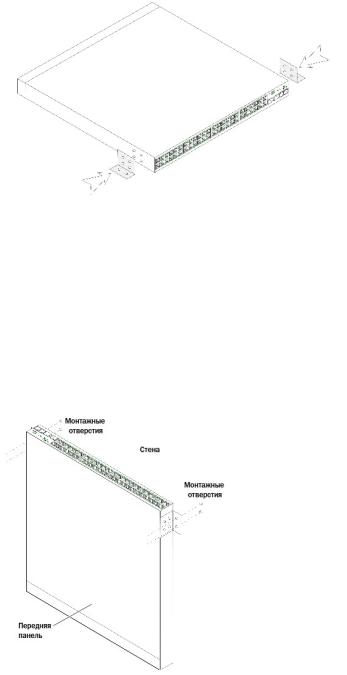
Установка устройства на стене
1.Установите монтажный кронштейн, входящий в комплект поставки, на боковую панель устройства, совмещая монтажные отверстия на корпусе устройства с отверстиями кронштейна. На следующем рисунке показано, куда следует устанавливать кронштейны.
Рис. 3-2. Установка скобы для настенного крепления
2.Вставьте прилагаемые винты в отверстия и затяните с помощью отвертки.
3.Повторите процедуру для другой стороны корпуса устройства.
4.Приложите устройство на стене в месте установки.
5.Разметьте место для монтажных винтов на стене.
6.В размеченных местах просверлите отверстия и вставьте дюбеля (не входят в комплект).
7.Закрепите устройство на стене винтами (в комплект поставки не входят). Убедитесь, что вентиляционные отверстия не закрыты.
Рис. 3-3. Крепление устройства на стене
Подключение к терминалу
1.Подсоедините кроссоверный кабель RS-232 к терминалу ASCII или к разъему последовательного интерфейса настольного компьютера, на котором установлено программное обеспечение эмуляции терминала.

2. Подключите штекер DB-9 кабеля к последовательному порту на задней панели устройства.
Подключение устройства к источнику питания
Подключите сетевой кабель к гнезду питания, находящемуся на задней панели устройства.
ПРИМЕЧАНИЕ. На этом этапе не подключайте кабель питания к заземленной розетке. Процедура подключения устройства к источнику питания подробно описана в разделе Начало работы и настройка устройства.
Рис. 3-4. Гнездо питания на задней панели устройства
После подключения устройства к источнику питания убедитесь, что устройство подключено правильно и работает. Для этого проверьте показания индикаторов на передней панели.
Установка стека
Общие сведения
Каждое устройство может работать как в автономном режиме, так и в качестве одного из устройств стека. В стеке можно объединить до 8 устройств или до 384 портов.
Все стеки должны иметь "Главное устройство" и могут иметь "Резервное устройство", все остальные устройства стека являются рядовыми.
Подключение в стек коммутаторов серии Stacking PowerConnect 35xx
Каждый стек коммутаторов серии PowerConnect 35xx должен иметь одно главное устройство и может иметь одно резервное устройство, все остальные устройства стека являются рядовыми.
Для объединения в стек коммутаторы серии PowerConnect 35xx используют порты RJ-45 Gigabit Ethernet (G3 и G4). Это позволяет добавлять новые стековые возможности без установки дополнительных принадлежностей стековых устройств. Для объединения устройства в стек, вставьте стандартный кабель категории 5 в гнездо порта G3 самого верхнего устройства стека, и в гнездо порта G4 следующего за ним устройства в стеке. Повторяйте эту процедуру, пока не будут подключены все устройства стека. Подключите порт G3 самого последнего устройства стека к порту G4 верхнего устройства стека.
Рис. 3-5. Электрическая схема стека

ПРИМЕЧАНИЕ. В стековом режиме порты G3 и G4 не отображаются во встроенном веб-сервере EWS. Эффект будет таким, как если бы этих портов в устройстве не было. Причина этого в том, что эти порты получают различные индексы стекирования.
Идентификация устройства стека выполняется на передней панели устройства, с помощью кнопки Stack ID.
Рис. 3-6. Настройка стека и идентификационная табличка
Каждое устройство стека имеет уникальный идентификационный номер, определяющий положение и функционал элемента в стеке. Если устройство работает в качестве автономного блока, светодиодный индикатор стека не горит. Установка устройства по умолчанию - автономный режим.
Установка идентификатора устройства производится вручную кнопкой Stack ID. Идентификационный номер устройства отображается светодиодными индикаторами. Идентификационные номера 1 и 2 зарезервированы для главного устройства стека и резервного устройства стека, а номера 3-8 зарезервированы для остальных устройств.
Установка идентификатора устройства
Идентификационный номер устройства устанавливается следующим образом:
1.Убедитесь, что порт консоли автономного/главного устройства подключен к устройству терминала VT100 или эмулятору терминала VT100 с помощью кроссоверного кабеля RS-232.
2.Найдите розетку питания переменного тока.
3.Обесточьте розетку питания переменного тока.
4.Подключите устройство к розетке сети переменного тока.
5.Подайте напряжение на розетку питания переменного тока.
При включении устройства, начинает мигать светодиодный индикатор, соответствующий идентификатору устройства (в соответствии с ранее запрограммированным и сохраненным номером). Этот индикатор мигает в течение 15 cекунд. В течение этого периода необходимо вручную установить конкретный номер идентификатора нажатиями кнопки Stack ID, пока не загорится индикатор нужного номера.
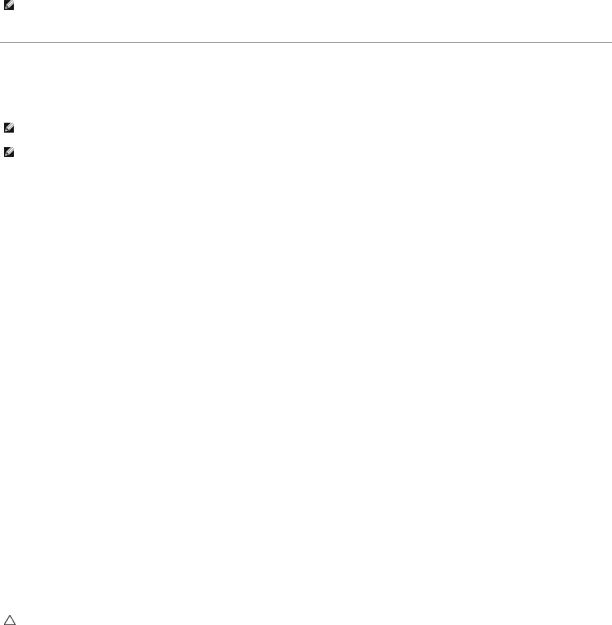
6.Процесс установки номера — Нажимайте кнопку Stack ID для выбора светодиодного индикатора с нужным номером. При мигающем индикаторе 8 нажатие кнопки Stack ID конфигурирует автономный режим работы устройства. Повторное нажатие кнопки Stack ID устанавливает номер 1. Устройства с номерами 1 и 2 являются привилегированными устройствами стека. См. раздел Общая информация о стекировании, описание процесса выбора основного устройства стека.
7.Окончание процесса установки номера — Процесс установки автоматически завершается по истечение 15-секундного интервала, пока мигает индикатор. Кнопка Stack ID перестает быть активной и номер блока отображается мигающим индикатором по окончании этого периода.
ПРИМЕЧАНИЕ. Эту процедуру необходимо выполнить с каждым блоком, до тех пор пока не будут включены блоки и не будут выбраны идентификаторы блоков Последовательное выполнение указанной операции для каждого из блоков по-отдельности позволяет получить достаточно времени для установки идентификационного номера каждого из блоков. Однако, перед тем, как включать устройства, необходимо подключить их кабелями в соответствии с Электрической схемой стека.
Запуск и настройка устройства
После выполнения всех внешних подключений, подключите к устройству терминал для настройки устройства. Процедура выполнения более сложных пользовательских установок описана в разделе Расширенная настройка.
ПРИМЕЧАНИЕ. Перед выполнением дальнейших действий прочтите примечания к выпуску для этого продукта. Загрузите примечания к выпуску с веб-сайта поддержки Dell support.dell.com.
ПРИМЕЧАНИЕ. Рекомендуется получить самую последнюю версию документации пользователя на веб-сайте поддержки Dell support.dell.com.
Подключение к устройству
Для настройки устройства, его необходимо подключить к консоли. Однако, если устройство является частью стека, достаточно подключить только одно устройство к терминалу - главное устройство стека. Поскольку управление стеком происходит как управление единым устройством, достаточно произвести настройку только главного устройства стека.
Подключение терминала к устройству
На устройстве имеется порт консоли, который позволяет выполнять подключение к настольному компьютеру с программным обеспечением эмуляции терминала для контроля и настройки устройства. Разъем порта консоли представляет собой штырьковый разъем DB-9, выполненный в виде разъема
DTE (data terminal equipment).
Для использования порта консоли требуется следующее:
•VT100-совместимый терминал или настольный / переносной компьютер с последовательным портом, на котором установлено программное обеспечение эмуляции терминала VT100
•Кроссоверный кабель RS-232 с гнездовым разъемом DB-9 для порта консоли и соответствующим разъемом для терминала
Для подключения терминала к порту консоли устройства, требуется следующее:
1.Подключите кроссоверный кабель RS-232, входящий в комплект поставки, к терминалу, на котором запущена программа эмуляции VT100.
2.Выберите соответствующий последовательный порт (последовательный порт 1 или последовательный порт 2) для подключения к консоли.
3.Задайте скорость передачи данных 9600 бод.
4.Задайте следующий формат данных: 8-битные данные, 1 стоповый бит, без контроля четности.
5.Установите для параметра управления потоком значение none (н е т).
6.В разделе Properties (Параметры) выберите режим VT100 for Emulation (Эмуляция VT100).
7.Выберите значение Terminal keys (Клавиши терминала) для Function (Функциональные клавиши), Arrow (Клавиши со стрелками) и Ctrl. Убедитесь,
что выбраны Terminal keys, а не Windows keys.
ВНИМАНИЕ. При использовании терминала HyperTerminal с операционной системой Microsoft® Windows® 2000 обязательно должен быть установлен пакет обновления 2 или более поздней версии. При наличии пакета обновления 2 для Windows 2000 клавиши со стрелками правильно работают в программе эмуляции HyperTerminal VT100. Информацию о пакетах обновления для Windows 2000 можно найти на сайте www.microsoft.com.
8.Подключите штекер кроссоверного кабеля RS-232 к гнезду консоли главного устройства стека / автономного устройства и зажмите крепежные винты разъема. Гнездо консоли коммутатора серии PowerConnect 35xx находится на задней панели.
Рис. 3-7. Подключение к порту консоли систем серии PowerConnect 35xx
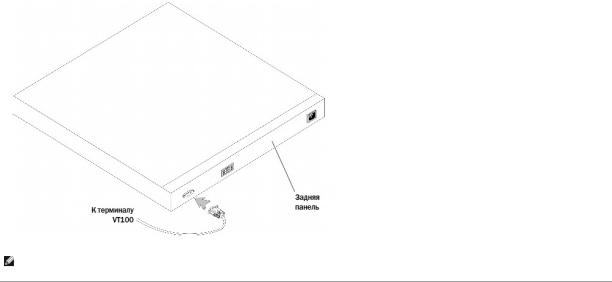
ПРИМЕЧАНИЕ. Консоль может подключаться к порту консоли любого блока стека, но управление стеком может осуществляться только через главное устройство стека (с идентификаторами 1 или 2).
Назад на страницу "Содержание"
